uBar 是一款让你的 Mac 拥有类似 Windows 10 的任务栏的工具,如果你不想要 Dock 栏,还是喜欢 Windows 上的任务栏,那么这款软件就可以帮助你实现这个需求,当然,Dock和任务栏也可以一起使用,话说当初在 Windows 上就有大量模仿 Mac 的 Dock 的软件,如今 Mac 上也出现了模仿 Win 的任务栏的工具!
Mac 的 Dock 替代品
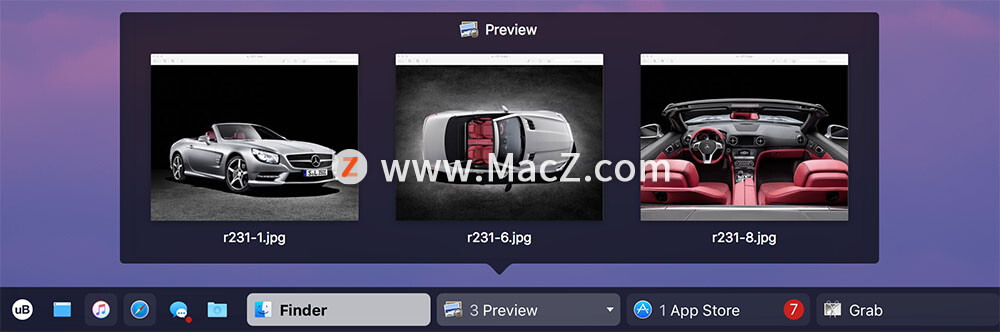
您的所有窗口不再需要寻找窗口 一目了然地找到您正在寻找的窗口。如果一个应用程序有多个窗口,您马上就会知道。单击该应用程序以打开窗口菜单,它允许您将任何窗口甚至应用程序本身置于焦点上。您可以关闭窗口分组,所有单独的窗口都将显示在 uBar 中。您甚至可以启用窗口预览,这样当您将指针悬停在应用程序上方时,您就可以预览它的所有窗口(如上所示)。
uBar 可以配置为 macOS 的停靠栏或任务栏
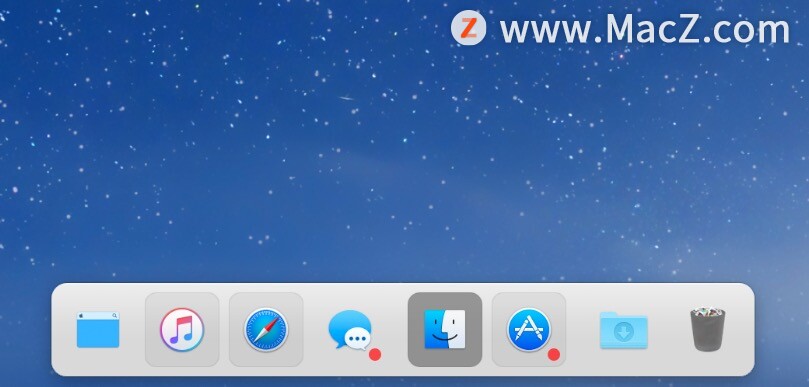
uBar 配置为停靠栏。
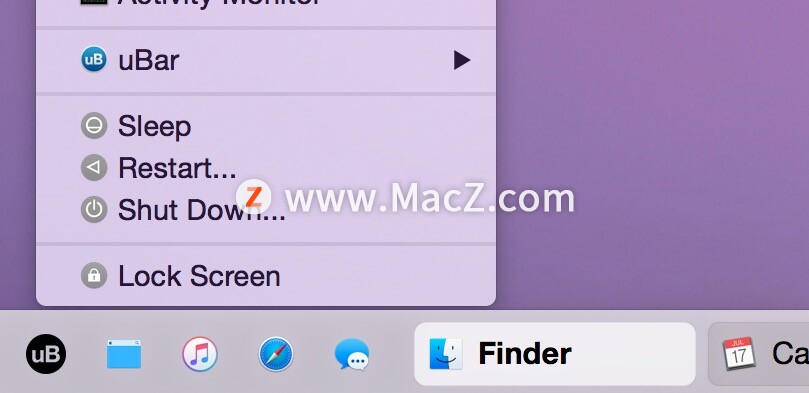
uBar 配置为任务栏。
如何在线为视频添加文字呢?
如何在线为视频添加文字呢?如果您想让您的剪辑更加个性化、艺术化甚至幽默,那么在视频中添加文本是个好主意。使用 Movavi Video Editor Plus,您只需点击几下即可完成,还在等什么,快来跟小编看看吧!
Pixel Perfect 每一个细节都经过深思熟虑
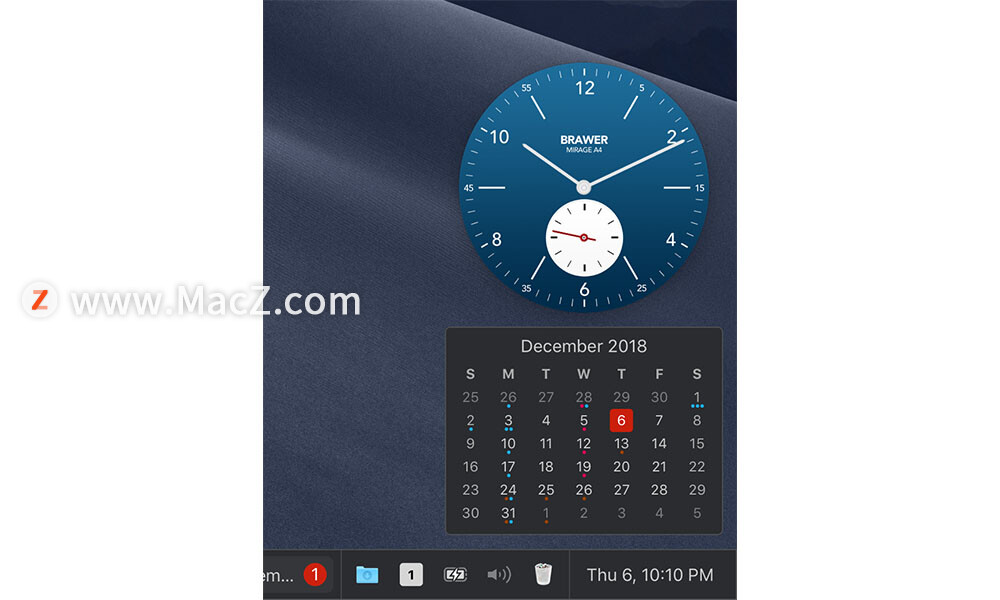
uBar 首先是一个 macOS 应用程序,这意味着每个细节都经过深思熟虑的执行和精美的呈现。
关注细节

您可以拖动 uBar 的边缘将其扩展到 5 行。应用程序具有易于阅读的徽章,您可以通过查看它们的名称是否变灰来判断它们是否被隐藏。uBar 为您最常用的应用程序提供了一个收藏夹区域,以及内置的桌面和垃圾箱收藏夹。控制/右键单击应用程序以显示备用菜单,您可以从中快速退出它。当应用程序没有响应时,您可以从阴影红色背景中立即看出。按住 Control 键,您将进入活动模式,并显示每个应用程序的 CPU 和内存使用情况。按住 Shift 键,您可以一键退出任何应用程序或关闭任何窗口。
多显示器支持

创意专业人士、开发人员和高级用户经常使用多显示器设置。只有 uBar 可以让您充分利用该设置。当您将 uBar 设置为在所有屏幕上显示时,默认情况下每个屏幕都有自己的栏,它只会显示与该屏幕关联的应用程序和/或窗口。或者,您可以打开镜像模式并在每个屏幕上看到相同的栏。无论哪种方式,您最终都可以充分利用您的专业设置。
Windows 11 与 macOS:哪个更快、更安全?
微软近期宣布确定了于Windows 11 将会在今年 10-11 月期间某个时间点发布,更是提供了Windows 11的Beta版给大家尝鲜。Windows 11 与 macOS 相比如何?我们从以下几个方面来看一下。



![[MAC] 小技巧– 有边打边,轻松打出不会念的字](https://diannao-1300951004.cos.ap-guangzhou.myqcloud.com/images/2025/03/2082851322846801796.png)


